本文摘自网络,侵删!
很多小伙伴都遇到过win7系统电脑多重网络的困惑吧,一些朋友看过网上零散的win7系统电脑多重网络的处理方法,并没有完完全全明白win7系统电脑多重网络是如何解决的,今天小编准备了简单的解决办法,只需要按照 1、任务栏上,点击“网络和共享中心”项,然后在网络和Internet面板上,点击“更改适配器设置”项; 2、在弹出的“网络连接”对话框上,右键单击“本地连接”项,选择“属性”;的顺序即可轻松解决,具体的win7系统电脑多重网络教程就在下文,一起来看看吧!
1、任务栏上,点击“网络和共享中心”项,然后在网络和Internet面板上,点击“更改适配器设置”项;
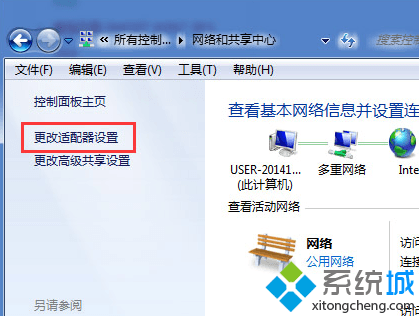
2、在弹出的“网络连接”对话框上,右键单击“本地连接”项,选择“属性”;
3、接着在网络选项卡下“此连接使用下列选项”处的勾取消掉,仅保留“QOS数据包计划程序”项。然后再点击确定按钮。

4、最后一步再重新连接“宽带连接”,可看到Win7系统上的多重网络已经消失。
关于Win7连接网络后变成多重网络的解决方法就介绍到这,如果你有遇到同样教程就在下面,一起来看看吧!可以先回顾一下是否最近有安装了一些软件问题就可以轻松解决了。
相关阅读 >>
win7系统应用程序正常初始化(0xc0000135)失败的解决方法
更多相关阅读请进入《win7》频道 >>




